
Obsah:
- Autor John Day [email protected].
- Public 2024-01-30 12:01.
- Naposledy zmenené 2025-01-23 15:06.

Máte vo svojom počítači Macintosh Leopard?
Ani ja Preto som dal tento návod len preto, že chcem, aby všetky moje svinstvá boli ľahko prístupné! Jediná vec, ktorú potrebujete, je váš počítač Mac a povinný hardvér (myš, klávesnica, obrazovka …)
Krok 1: Vytvorte kópiu požadovaného priečinka

Kliknite pravým tlačidlom myši na priečinok, zvoľte „vytvoriť alias“alebo „duplikovať“
Krok 2: Klonujte svoj priečinok



Najprv kliknite pravým tlačidlom myši na pôvodný priečinok, zvoľte „získať informácie“, vyberte ikonu a na klávesnici stlačte „Command“+ „C“(na skopírovanie ikon)
Potom kliknite pravým tlačidlom myši na „stoh“, vyberte „získať informácie“, vyberte ikonu, potom stlačte „Command“+ „v“(prilepiť), obe priečinky (falošný a pôvodný) majú rovnakú ikonu FYI: „ príkazové tlačidlo je tlačidlo s logom jablka Zmeňte názov z „Alias aplikácií“na „Aplikácie“alebo „Aplikácie“
Krok 3: Posledný krok a použitie


Ak to chcete urobiť, presuňte ikonu do doku, jednoduché!
_ POUŽITIE Kliknite na ikonu v doku na 3 sekundy a Voila sa zobrazí ako stoh!
Odporúča:
Ako vytvoriť falošný autoalarm pomocou časovača 555: 5 krokov

Ako vytvoriť falošný autoalarm pomocou časovača 555: Tento projekt ukazuje, ako pomocou NE555 vytvoriť blikajúce LED svetlo s päťsekundovým oneskorením. Mohlo by to slúžiť ako falošný autoalarm, pretože napodobňuje systém autoalarmu s jasne červenou blikajúcou diódou LED. Úroveň obtiažnosti Samotný okruh nie je náročný
Falošný vírus !!!: 5 krokov
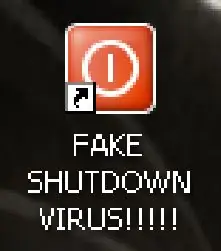
Falošný vírus !!!: Chcete sa pobaviť svojich priateľov a vypnúť počítač? Pozrite sa sem, ako na to. POZNÁMKA: Jednoducho sa vypne, nezabije pamäť, programy, ETC. toto je môj druhý návod !!! nejaké rady pre mňa? prosím komentuj. Vďaka
Ako vytvoriť realistický falošný neónový nápis - super jasný!: 8 krokov (s obrázkami)

Ako vytvoriť realistický falošný neónový nápis - super jasný!: Ahoj, toto je moja úplne nová, originálna metóda na vytvorenie simulovaného neónového nápisu z diód LED, ktorý vyzerá super realisticky. Skutočne to vyzerá ako fúkaná sklenená trubica so všetkým rôznym svetlom, ktoré prichádza s lomom skla, v rôznych
Falošný tester nabíjacej krivky TP4056 s krokmi INA219: 4

Falošný tester nabíjacej krivky TP4056 s INA219: Prečo je potrebné Už nejaký čas používam moduly TP4056 a len nedávno som zistil, že teraz existuje veľa falošných modulov. V skutočnosti je skutočne ťažké nájsť originálne čipy TP4056. Tento blog má skvelý prehľad
DIY Počítačový zásobník na papierový zásobník: 6 krokov

Počítačové puzdro na papierový zásobník: Toto je môj prvý návod. Cieľom tohto projektu bolo postaviť malú počítačovú skriňu k počítačovému autu. Používanie malého dotykového monitora a aplikácií ako multimédií (MP3, video, fotografie atď.), GPS, bezdrôtových sietí, sledovania,
